Cách đổi giao diện iPhone siêu đẹp, ai cũng làm được chỉ vài thao tác
Cách đổi giao diện iPhone không hề khó với vài thao tác đơn giản. Chỉ cần thay đổi Widget, biểu tượng hoặc chọn chủ đề mới là màn hình của bạn đã “lột xác” ngay!

Cách đổi giao diện iPhone đang ngày càng phổ biến, giúp người dùng có thể tùy chỉnh thiết bị theo sở thích cá nhân. Từ việc thay đổi biểu tượng ứng dụng đến việc thêm Widget hữu ích, tất cả đều có thể thực hiện mà không cần jailbreak. Điều này không chỉ giúp iPhone trở nên độc đáo mà còn tăng cường hiệu suất và trải nghiệm sử dụng. Bài viết dưới đây Điện Máy Chợ Lớn sẽ hướng dẫn chi tiết các bước đơn giản để bạn có thể biến chiếc iPhone của mình thành một chiếc điện thoại cá nhân hóa, độc đáo.
1. Có thể thay đổi giao diện iPhone không?
Câu trả lời là CÓ. Trước đây, iPhone được biết đến với sự kín chặt và khó tùy chỉnh. Tuy nhiên, với sự phát triển của iOS và các ứng dụng tùy chỉnh, việc thay đổi giao diện iphone đã trở nên dễ dàng hơn bao giờ hết. Bạn có thể thay đổi biểu tượng ứng dụng, thêm Widget, điều chỉnh màu sắc, và thậm chí cài đặt các chủ đề mới để mang lại vẻ ngoài độc đáo cho thiết bị.

Đặc biệt, với tính năng Customize Home Screen trên iPhone 14 Series, việc thay đổi giao diện trở nên đơn giản hơn bao giờ hết. Bạn có thể dễ dàng sắp xếp biểu tượng, thêm Widget từ các ứng dụng như Weather, Notes hay Control Center, và thậm chí sử dụng Shortcuts để tạo ra các biểu tượng tùy chỉnh. Điều này không chỉ giúp bạn cá nhân hóa iPhone mà còn tạo ra một không gian sử dụng tiện lợi và hiệu quả.
2. Dùng Widget và icon để cá nhân hóa
Widgets và biểu tượng (icon) là hai yếu tố quan trọng giúp bạn cách đổi giao diện iPhone trở nên độc đáo. Chúng không chỉ giúp bạn sắp xếp nội dung một cách hợp lý mà còn mang lại tính thẩm mỹ cao cho màn hình chính.
2.1 Cách thêm Widget trên iPhone:
Widgets là một tính năng mới trên iPhone từ iOS 14, cho phép bạn hiển thị nhanh các thông tin quan trọng trực tiếp trên màn hình chính. Để thêm Widget, bạn chỉ cần kéo từ cạnh phải của màn hình, chọn "Widget Gallery" và kéo Widget bạn muốn vào vị trí mong muốn. Các Widget phổ biến như Weather, Calendar, Notes sẽ giúp bạn truy cập nhanh các thông tin cần thiết mà không cần mở ứng dụng.
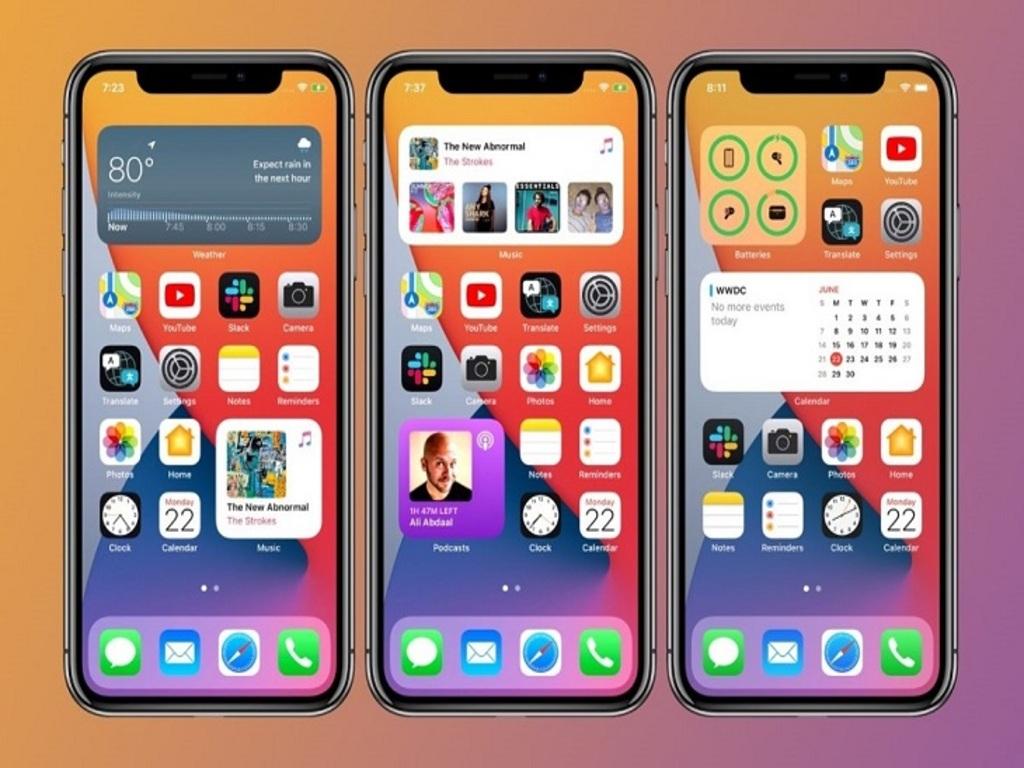
2.2 Cách thay đổi biểu tượng ứng dụng trên iPhone:
Biểu tượng ứng dụng (icon) cũng có thể được thay đổi để phù hợp với sở thích cá nhân. Bạn có thể sử dụng ứng dụng Shortcuts để tạo ra các icon tùy chỉnh. Ví dụ, bạn có thể tạo một icon mới để mở nhanh Camera, Notes hoặc bất kỳ ứng dụng nào khác. Chỉ cần mở Shortcuts, chọn "Create Action" và tạo một hành động mở ứng dụng bạn muốn. Sau đó, bạn sẽ có thể sử dụng biểu tượng mới này thay thế biểu tượng mặc định.
3. Hướng dẫn đổi biểu tượng ứng dụng bằng Shortcuts
Shortcuts là ứng dụng hữu ích giúp bạn tạo ra các tác vụ phức tạp trở nên đơn giản và dễ dàng. Đặc biệt, nó còn được sử dụng để cách đổi giao diện iPhone bằng cách tạo các biểu tượng ứng dụng tùy chỉnh.
Bước 1: Tạo tác vụ mở ứng dụng:
Đầu tiên, mở ứng dụng Shortcuts, chọn "Blank Template" và tạo một tác vụ mới. Sau đó, thêm "Open App" và chọn ứng dụng bạn muốn tạo biểu tượng cho. Ví dụ: Notes, Camera, hoặc Facebook.
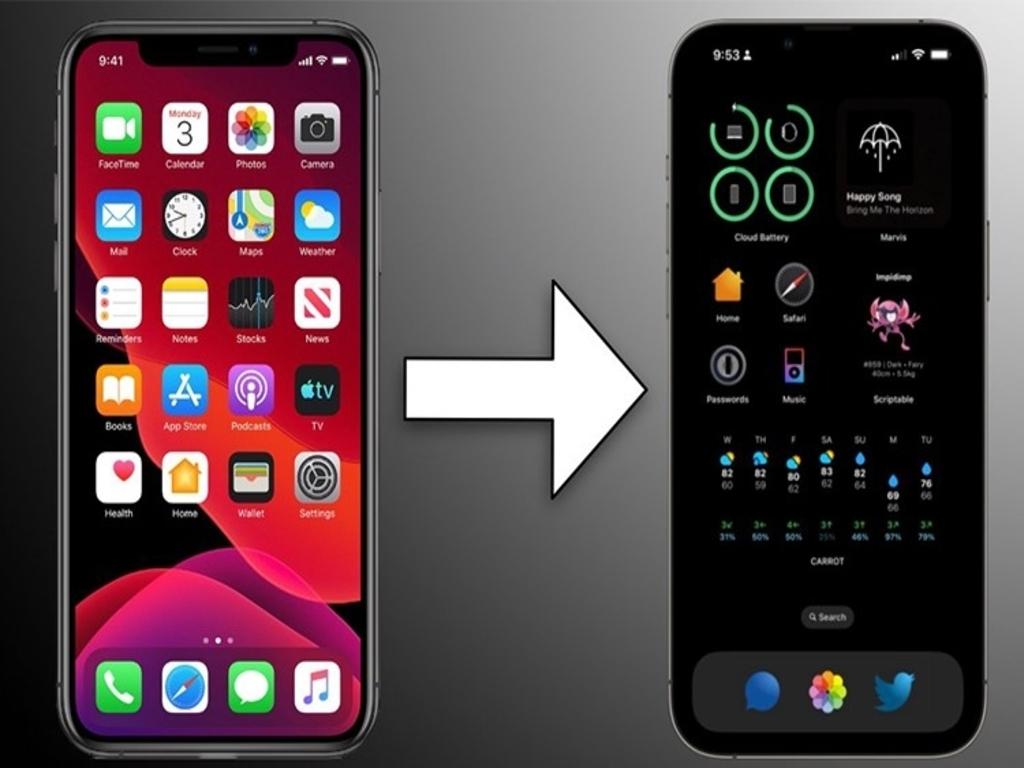
Bước 2: Chuyển tác vụ thành biểu tượng:
Sau khi tạo tác vụ, chọn "Share" và chọn "Save to Files". Sau đó, truy cập ứng dụng Files, chọn thư mục Documents và tìm file có đuôi.shortcut. Chọn file này, sau đó chọn "Share Icon" và tải biểu tượng mới về điện thoại.
Bước 3: Thay thế biểu tượng mặc định:
Mở ứng dụng Files, chọn biểu tượng icon bạn vừa tạo và kéo nó vào vị trí muốn trên màn hình chính. Biểu tượng mới sẽ xuất hiện và thay thế biểu tượng mặc định của ứng dụng.
Việc sử dụng Shortcuts không chỉ giúp bạn thay đổi giao diện iphone mà còn tạo ra các biểu tượng dễ nhận diện, giúp bạn truy cập ứng dụng nhanh chóng hơn.
4. Gợi ý app tạo theme cho iPhone đẹp, miễn phí
Để tạo ra một giao diện iPhone độc đáo, bạn không cần phải tự tạo theme từ đầu. Có rất nhiều ứng dụng miễn phí trên App Store giúp bạn tùy chỉnh màn hình chính một cách dễ dàng.
4.1 App theme cho iPhone
- Theme Gallery & Custom Launcher: Đây là một trong những ứng dụng nổi bật với kho theme đa dạng, từ chủ đề màu pastel nhẹ nhàng đến các chủ đề sáng bóng, phù hợp với mọi sở thích.
- Launch Center Pro: Dù có tên gọi Launch Center Pro, ứng dụng này cũng cung cấp nhiều theme đẹp để bạn lựa chọn. Đặc biệt, nó giúp bạn sắp xếp biểu tượng một cách khoa học và dễ dàng truy cập.
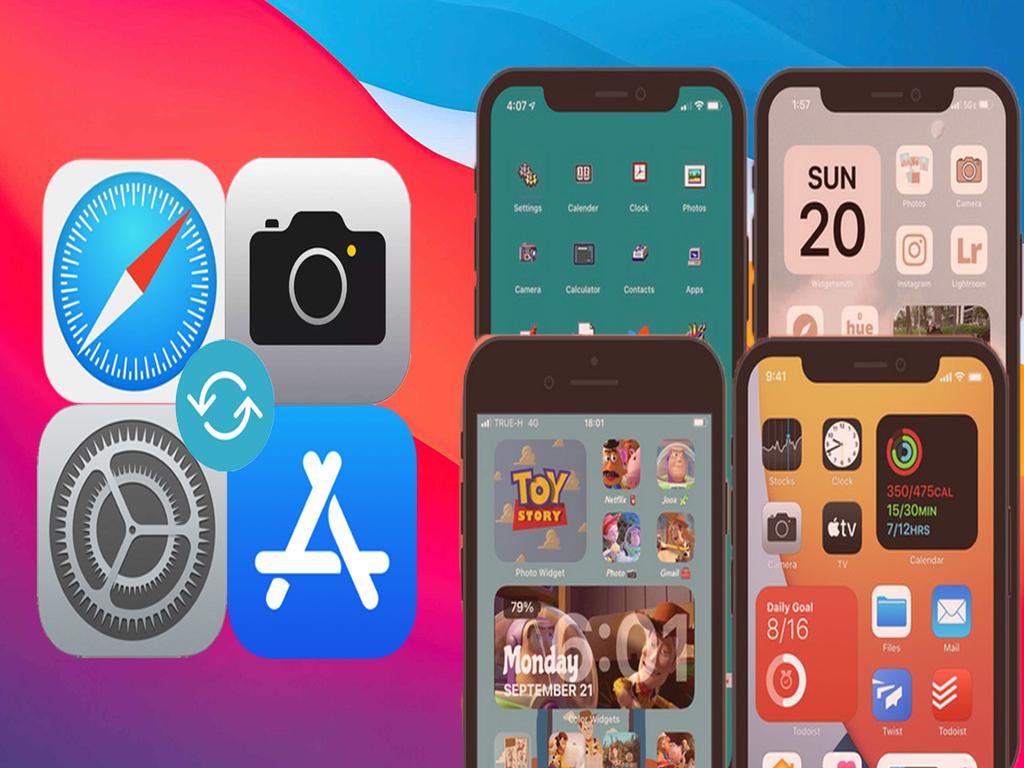
4.2 App tạo biểu tượng icon tùy chỉnh
- Icon Themer: Với Icon Themer, bạn có thể tự tạo hoặc tải về các biểu tượng tùy chỉnh phù hợp với sở thích cá nhân. Điều này giúp giao diện iphone 14 pro max trở nên độc đáo và dễ dàng nhận diện.
- Widgets Gallery & Custom Icons: Ứng dụng này không chỉ cung cấp các widget tiện ích mà còn tích hợp hàng nghìn biểu tượng tùy chỉnh, giúp bạn thay đổi giao diện iPhone theo ý muốn.
5. Lưu ý khi thay đổi giao diện không làm chậm máy
Khi thực hiện cách đổi giao diện iPhone, nhiều người lo ngại việc tùy biến quá nhiều sẽ làm máy chậm, hao pin hoặc gây xung đột phần mềm. Tuy nhiên, nếu áp dụng đúng cách, bạn hoàn toàn có thể thay đổi giao diện mà vẫn giữ iPhone hoạt động mượt mà. Dưới đây là những lưu ý quan trọng:
- Không cài quá nhiều widget và phím tắt: Dù iOS hỗ trợ widget tiện lợi, nhưng việc sử dụng quá nhiều widget động hoặc shortcut phức tạp có thể gây giật lag nhẹ trên các dòng iPhone cũ.
- Tránh dùng ứng dụng ngoài App Store: Một số ứng dụng không chính thống có thể can thiệp sâu vào hệ thống, làm giảm hiệu suất. Hãy ưu tiên các app như Widgetsmith, Color Widgets, Shortcuts từ chính Apple.
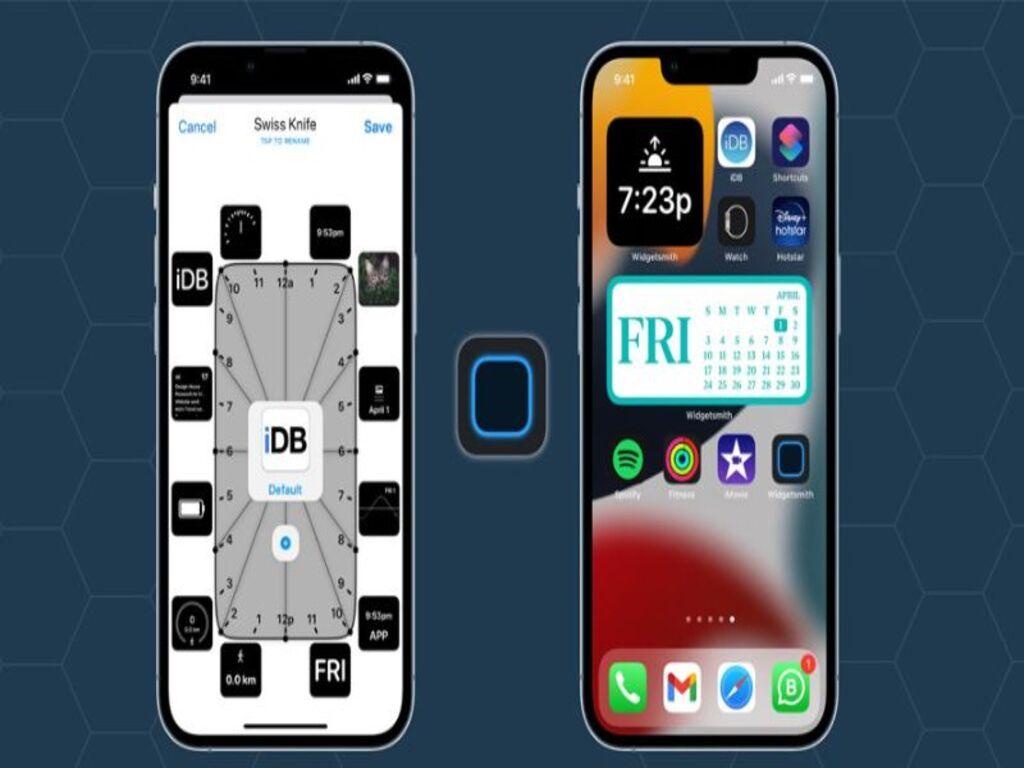
- Không nên thay đổi quá thường xuyên: Việc đổi biểu tượng, hình nền liên tục khiến hệ thống phải tải lại nhiều lần, ảnh hưởng đến bộ nhớ đệm và pin.
- Sử dụng ảnh nền nhẹ, đơn giản: Hạn chế dùng ảnh động hoặc độ phân giải quá cao nếu bạn dùng iPhone đời thấp để tiết kiệm RAM.
Khi thực hiện đúng cách đổi giao diện iPhone, bạn vẫn có thể trải nghiệm giao diện mới mẻ mà không ảnh hưởng đến hiệu năng.
6. Kết luận tùy biến iPhone dễ dàng – không cần jailbreak
Ngày nay, với sự hỗ trợ từ iOS và các ứng dụng tiện ích, người dùng đã có thể thực hiện cách đổi giao diện iPhone một cách dễ dàng, an toàn mà không cần jailbreak. Tùy biến biểu tượng, widget, hình nền không chỉ mang lại cảm giác mới mẻ mà còn thể hiện cá tính riêng. Quan trọng nhất, bạn hoàn toàn có thể làm mới chiếc iPhone của mình mà vẫn đảm bảo máy hoạt động mượt mà, ổn định. Hãy tận dụng những công cụ có sẵn để biến iPhone thành thiết bị mang phong cách độc đáo của riêng bạn.
